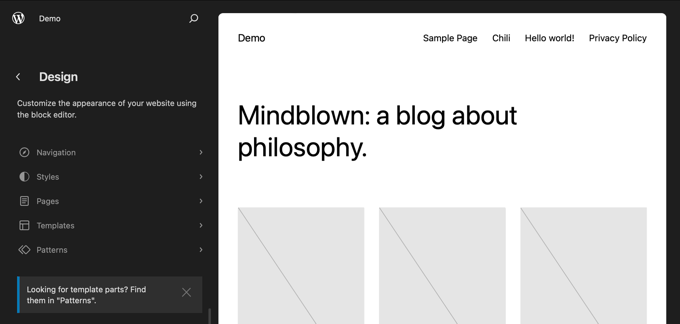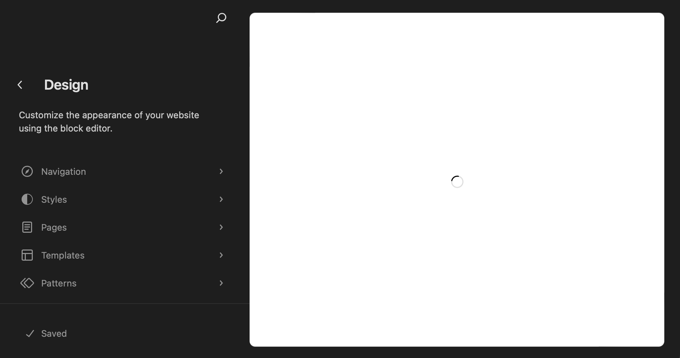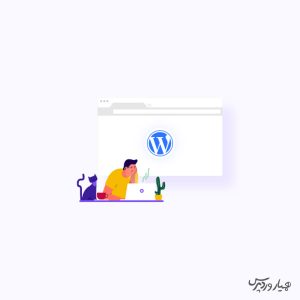
آیا وقتی میخواهید از ویرایشگر سایت در وردپرس استفاده کنید صفحه خالی میبینید؟ ویرایشگر سایت وردپرس به شما این امکان را میدهد که تم وبسایت خود را سفارشی کنید، از جمله سربرگ، پاورقی و قالبهای صفحه. با این حال، برخی از کاربران هنگام تلاش برای باز کردن ویرایشگر سایت فقط یک صفحه خالی میبینند. در این مقاله نحوه رفع مشکل صفحه خالی در ویرایشگر وردپرس را به شما نشان خواهیم داد. پس اگر شما هم با این مشکل مواجه هستید، حتما آموزش امروز را ببینید.
صفحه خالی در ویرایشگر وردپرس
مشکل نمایش صفحه خالی در ویرایشگر چیست؟
ویرایشگر سایت در وردپرس یک رابط ویرایشی است که با تمهای بلوک کار میکند و به شما کنترل بیشتری بر طراحی وبسایت خود میدهد. این امر به شما کمک میکند از بلوکها برای استایل دادن به هدر، فوتر، سایدبار و سایر بخشهای وبسایت استفاده کنید. هر زمان که بخواهید قالب وردپرس خود را سفارشی کنید، میتوانید با انتخاب نمایش>>ویرایشگر از نوار کناری پیشخوان مدیریت وردپرس به آن دسترسی داشته باشید.
با این حال، برخی از کاربران هر زمان که سعی میکنند به ویرایشگر سایت دسترسی پیدا کنند، گزارش میدهند که یک صفحه خالی میبینند. برخی از کاربران فقط یک صفحه کاملاً خالی میبینند. آن صفحه ممکن است رنگ تیره یا روشن داشته باشد. این مشکل ناشی از تنظیمات نادرست وردپرس است. نحوه رفع آن را در روش ۱ به شما نشان خواهیم داد.
سایر کاربران میتوانند بخشی از رابط ویرایشگر سایت را ببینند، اما پیش نمایش وبسایت آنها خالی است. همچنین ممکن است یک دایره چرخشی ببینند که نشان میدهد ویرایشگر در تلاش است پیشنمایش را بارگیری کند، اما هرگز ظاهر نمیشود.
این مورد زمانی اتفاق میافتد که شخصی REST API را در وردپرس غیرفعال کرده باشد. ما به شما نشان میدهیم که چگونه این مشکل را در روش ۲ برطرف کنید.
با این گفته، بیایید نگاهی به نحوه تعمیر صفحه خالی در ویرایشگر وردپرس بیاندازیم. دو روش پیش روی ماست که به هر کدام به تفصیل میپردازیم:
- رفع مشکل ویرایشگر سایت خالی در تنظیمات وردپرس
- رفع مشکل ویرایشگر سایت خالی با فعال کردن REST API
رفع مشکل ویرایشگر سایت خالی در تنظیمات وردپرس
اگر هنگام استفاده از ویرایشگر سایت یک صفحه کاملاً خالی میبینید، پس با تنظیمات URL در وبسایت وردپرس خود مشکل دارید. ابتدا باید به تنظیمات » عمومی در داشبورد خود بروید. اکنون، باید تنظیمات «آدرس وردپرس (URL)» و «آدرس سایت (URL)» را پیدا کنید.
باید مطمئن شوید که آدرس سایت با آدرس وردپرس مطابقت دارد. به طور خاص، باید مطمئن شوید که اگر آدرس وردپرس دارای URL www یا غیر www است، آدرس سایت دقیقاً با آن مطابقت داشته باشد. در تصویر بالای ما، اینها مطابقت دارند. چنانچه نداشت این دو را شبیه هم کنید. هنگامی که دو تنظیمات یکسان هستند، باید به پایین صفحه تنظیمات عمومی بروید و روی دکمه “ذخیره تغییرات” کلیک کنید تا تنظیمات خود را ذخیره کنید. اکنون می توانید ویرایشگر سایت را دوباره باز کنید و بررسی کنید.
رفع مشکل ویرایشگر سایت خالی با فعال کردن REST API
اگر ویرایشگر سایت پیش نمایشی از وبسایت شما را بارگیری نمیکند، ممکن است REST API در وبسایت شما غیرفعال شود.
REST API در وردپرس چیست؟
REST API در وردپرس 4.4 معرفی شد که برای توسعه دهندگان افزونه مفید است زیرا رابطی را فراهم میکند که در آن میتوانند به عملکرد و دادههای وردپرس برای ساخت افزونههای خود دسترسی داشته باشند. REST API به طور پیش فرض فعال بوده و ویرایشگر سایت از آن برای ارائه پیش نمایش وبسایت شما استفاده میکند. بنابراین، اگر REST API را در وبسایت خود غیرفعال کرده باشید، ویرایشگر سایت نمیتواند پیشنمایش سایت شما را نشان دهد.
برخی از صاحبان وبسایت به امید بهبود امنیت و عملکرد سایت خود، REST API را غیرفعال میکنند. برای فعال کردن دوباره REST API، بسته به روشی که در ابتدا انتخاب کردهاید، باید آن قطعه کد یا افزونه را غیرفعال کنید.
غیرفعال کردن قطعه کد REST API در WPCode
اگر از افزونه WPCode برای غیرفعال کردن REST API استفاده کردهاید، باید به قسمت Code Snippets در مدیریت وردپرس بروید. پس از رسیدن به آنجا، باید قطعه «Disable WordPress REST API» را پیدا کنید و کلید «Status» را خاموش کنید.
از طرف دیگر، اگر به جای استفاده از WPCode، REST API را با افزودن کد مستقیماً به فایل functions.php خود غیرفعال کرده باشید، باید آن فایل را با استفاده از یک سرویس گیرنده FTP یا برنامه مدیریت فایل در داشبورد میزبان خود باز کنید. سپس، باید فایل را ویرایش کرده و کد سفارشی را حذف کنید.
جمع بندی نهایی
برای حل مشکلات صفحه خالی در ویرایشگر وردپرس باید روشهایی را برحسب قالب وردپرس مورد بررسی قرار داده و تست کنیم. به این منظور دو روش بالا را خدمت شما توضیح دادیم. هر دو مورد را تست کرده و عیب یابی کنید.